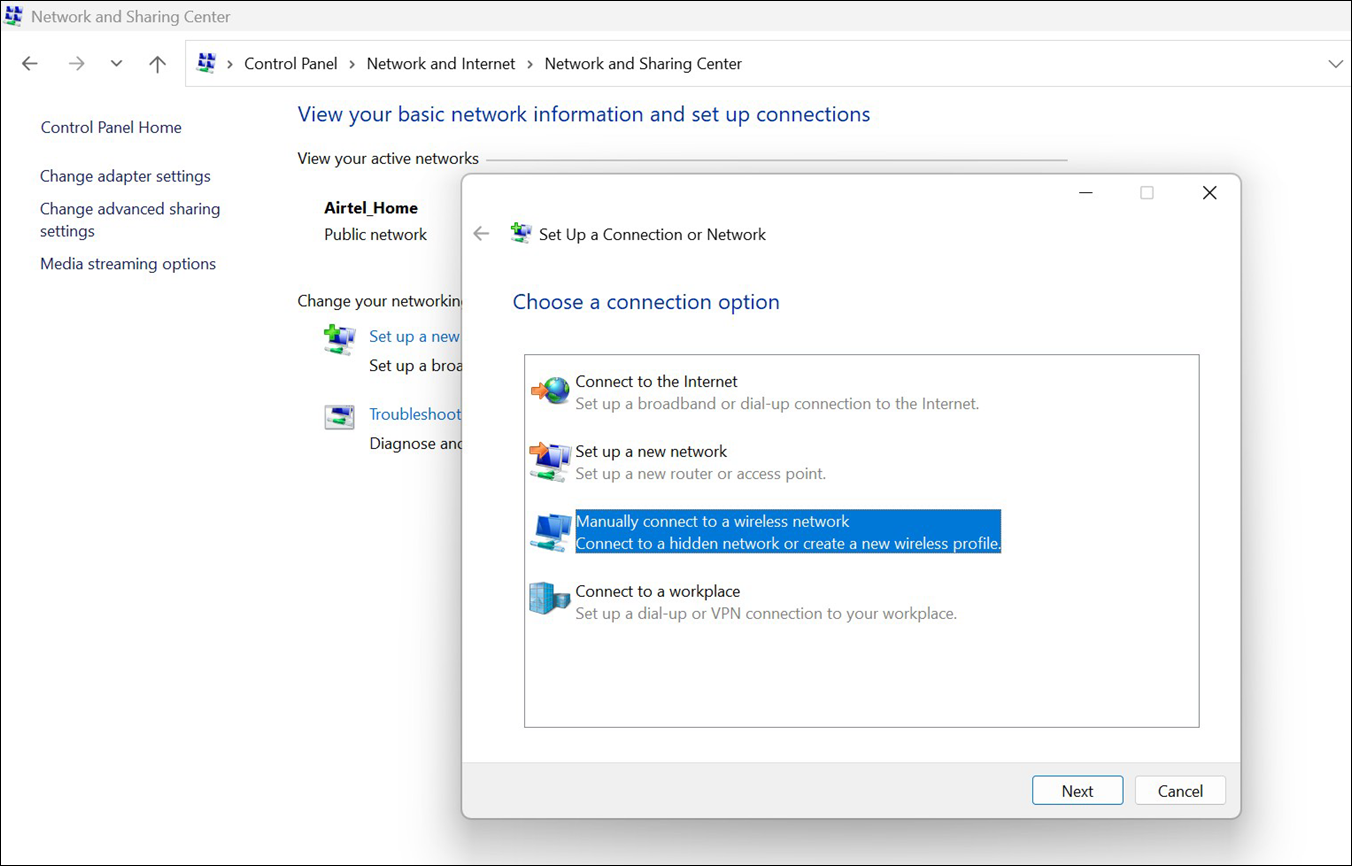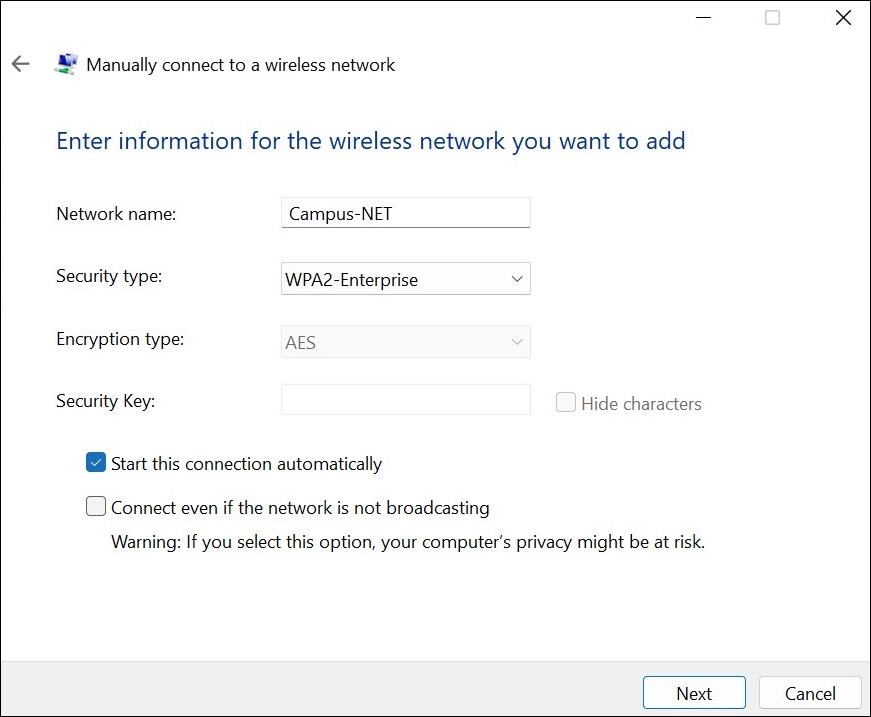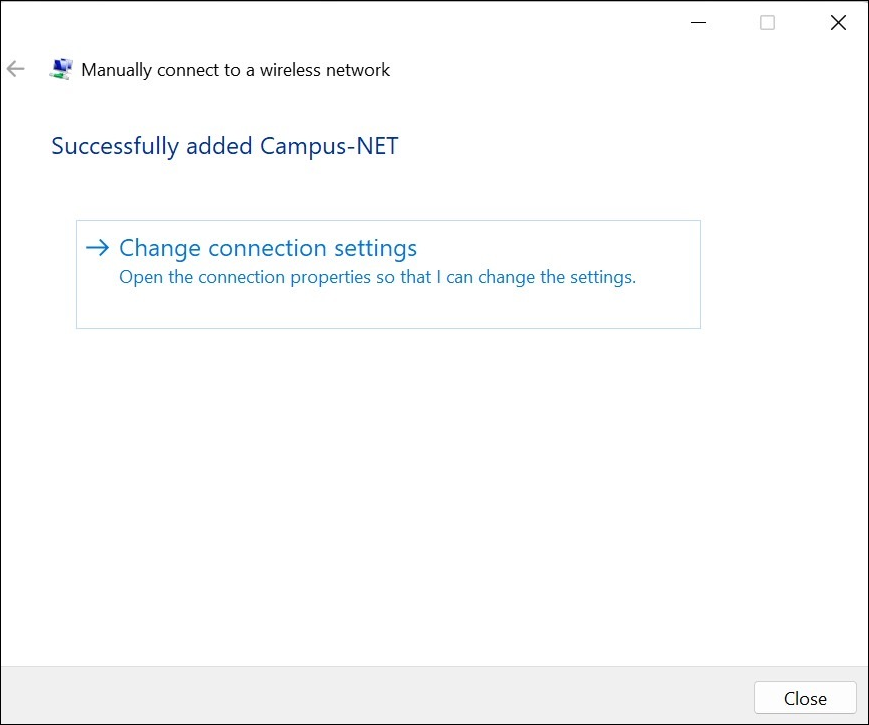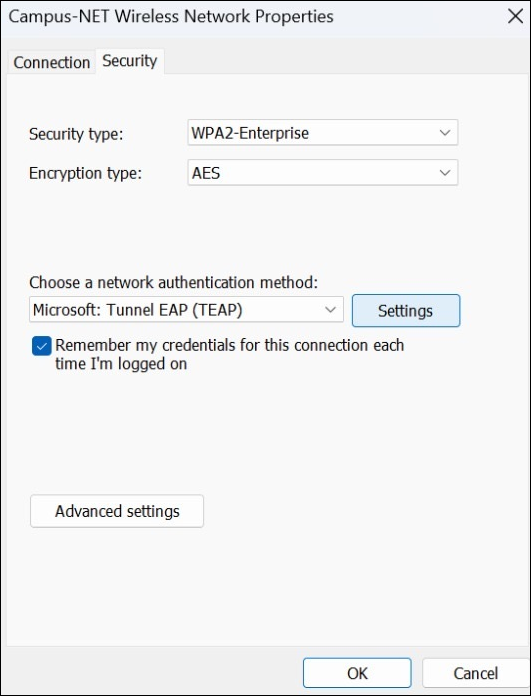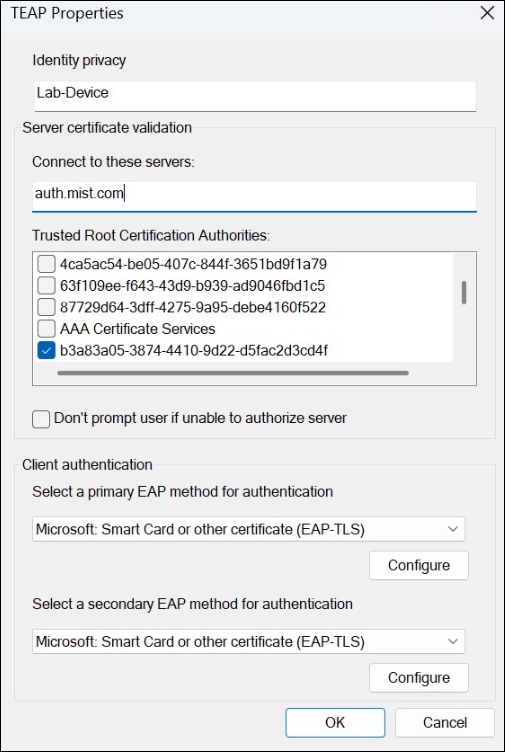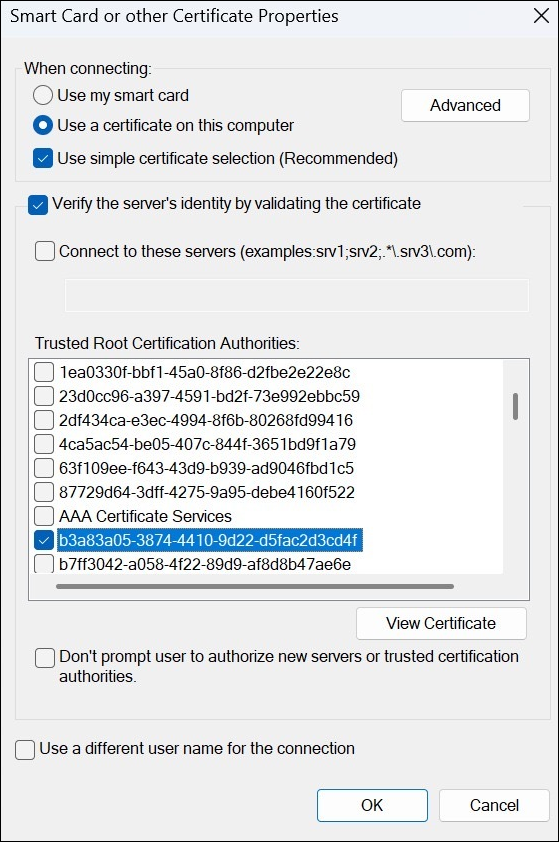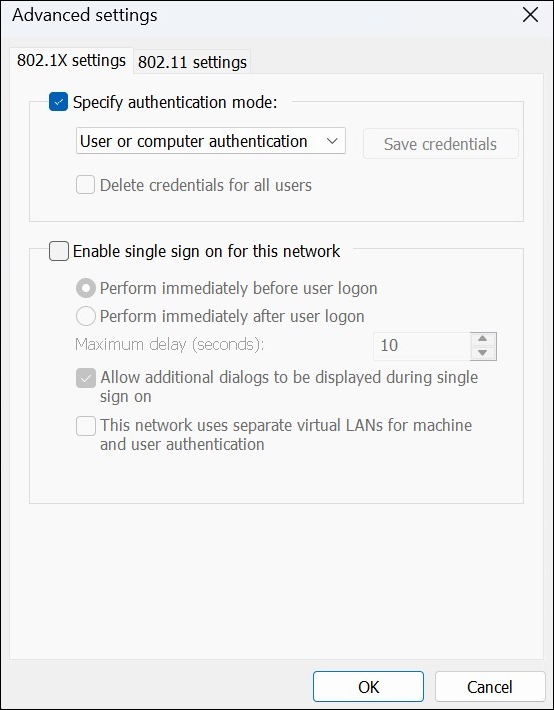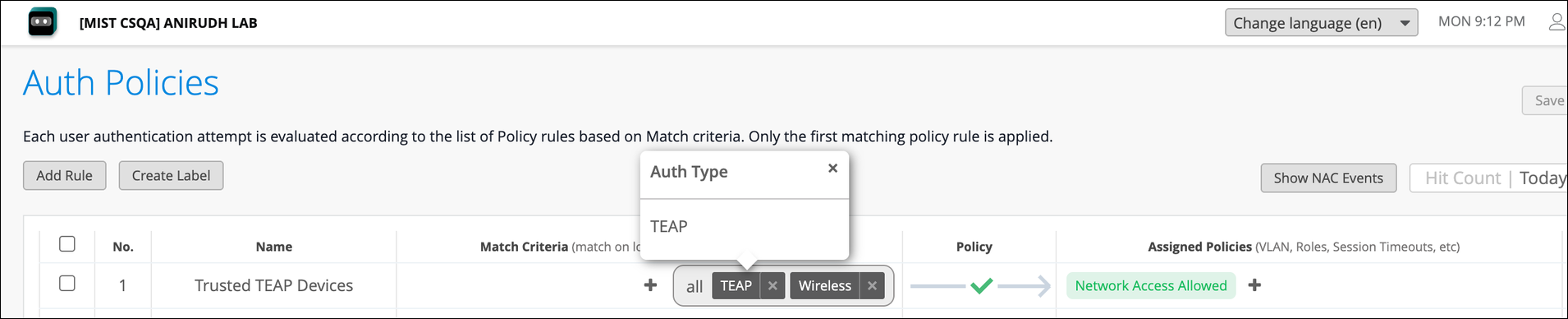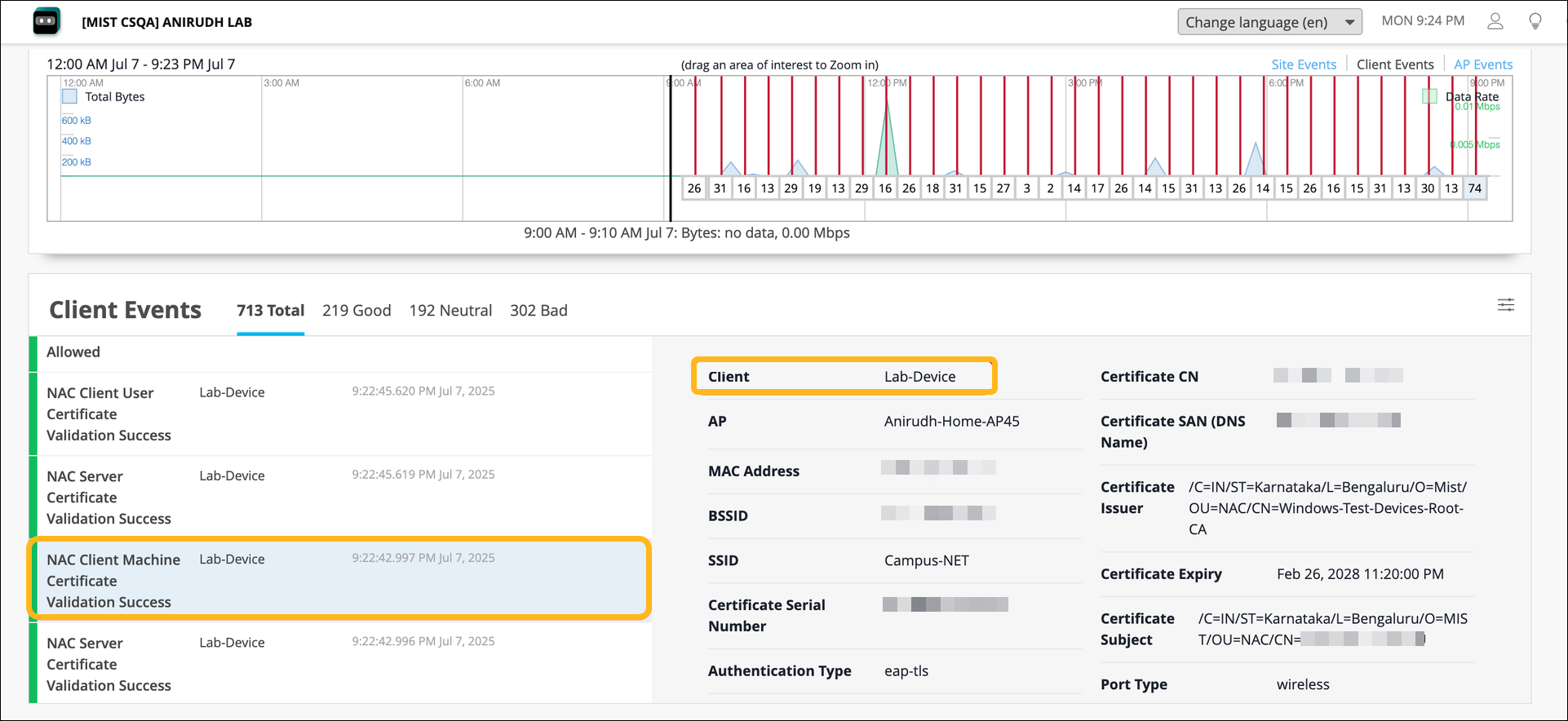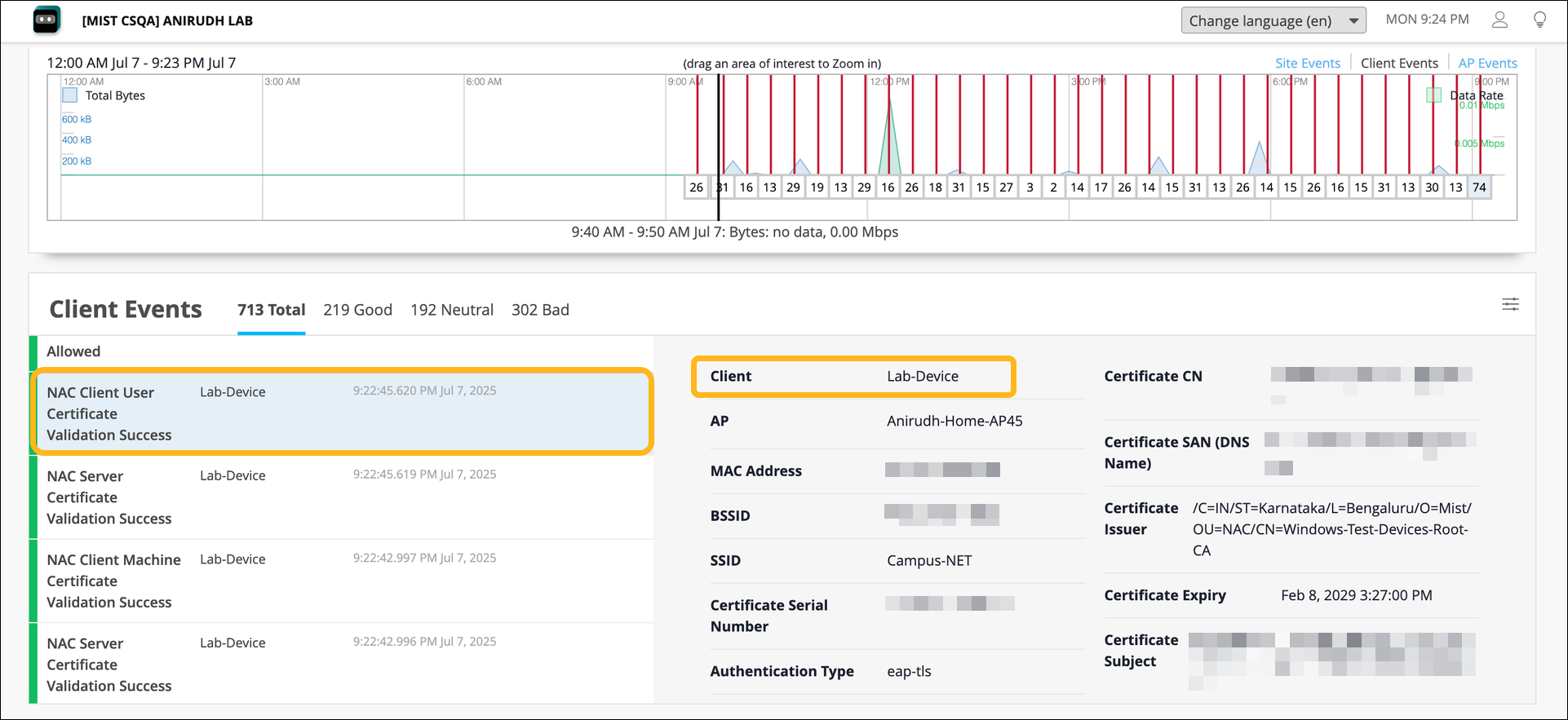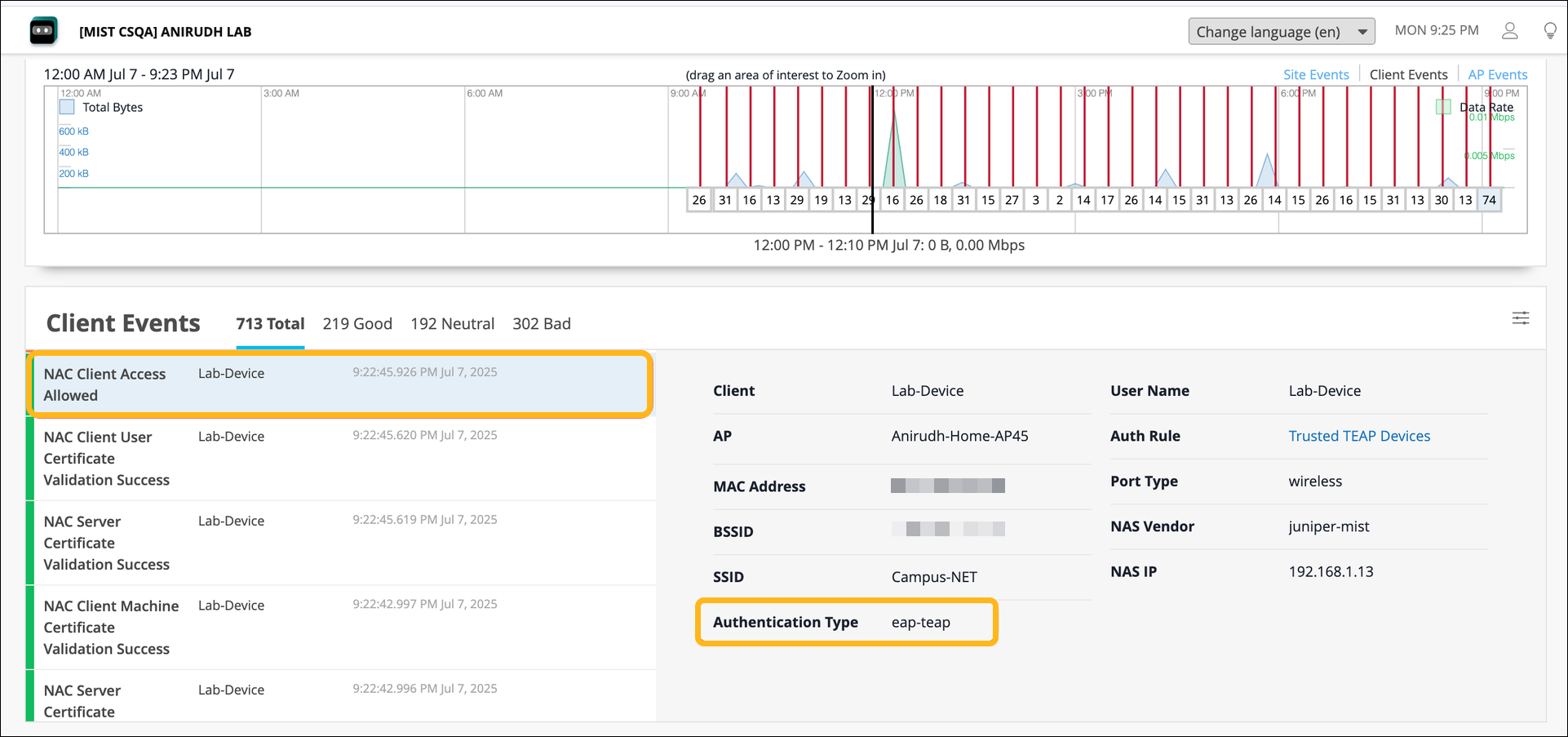为 Windows 设备配置 EAP-TEAP 身份验证
要保护您的网络,请按照以下步骤配置客户端设备以进行 EAP-TEAP(隧道可扩展身份验证协议)身份验证。
隧道可扩展身份验证协议 (TEAP) 是一种基于隧道的 EAP 方法,通过使用传输层安全性 (TLS) 协议建立相互验证的隧道,从而实现对等方与服务器之间的安全通信。在隧道中,TLV 对象用于在 EAP 对等方和 EAP 服务器之间传输与身份验证相关的数据。(RFC 7170 - 隧道可扩展身份验证协议 )
注意:Juniper Mist Access Assurance 支持 EAP-TEAP,要求对计算机和用户进行强制性身份验证,并将 EAP-TLS 作为两者的身份验证方法。
目前,Windows 10 版本及更高版本提供 TEAP 支持。
截至目前,您可以使用TEAP手动或通过脚本配置无线和有线配置文件,这些脚本可以使用MDM或GPO分发。目前的MDM解决方案不提供对TEAP配置的现成支持。
要在 Windows 设备上配置 EAP-TEAP: